Hvordan konvertere lysbilder eller negativer og bilder til digitale bilder
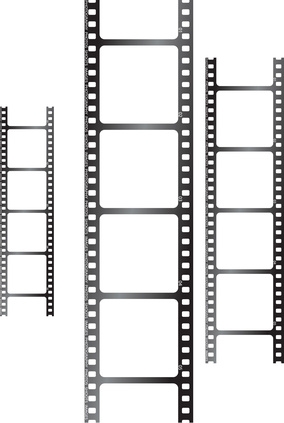
Den raske fremskritt i digital fotografering har gitt opphav til en usedvanlig rask overgang fra filmbasert fotografering til en basert på digitale kameraer med minnebrikker og harddisker. For å bidra til å redusere denne overgangen, har noen selskaper produsert skannere som ikke bare gjør faksimiler av dokumenter, men kan også sende digitale filer fra fotografisk film og utskrifter. Skanne lysbilder og negativer er en fin måte å opprettholde det beste av både analoge og digitale foto verdener. Det finnes flere ulike typer skannere, som for eksempel plan og bare film, men vi vil konsentrere seg om plans da dette er den vanligste typen. Heldigvis gjør dagens teknologi skanning av lysbilder og negativer å lage digitale filer relativt enkel.
Bruksanvisning
1 Koble datamaskinen og skanneren i henhold til instruksjonene og / eller illustrasjoner som fulgte med enheten, og sørg for at skannerprogramvaren med drivere er lagt riktig og fungerer. Kontroller forbindelsene mellom skanneren og datamaskinen, slik at de er godt festet som beskrevet.
2 Plasser lysbilder eller negativer i den aktuelle filmen malen som fulgte med skanneren. Kontroller at lysbilder eller negativer er vendt i riktig posisjon, vanligvis med emulsjonen siden ned, og lukk lokket på skanneren. Emulsjonen side er kjedelig og ikke skinnende. Vær svært forsiktig med å bare håndtaket film i kantene slik at du ikke skader bildene.
3 Start skanningen som bedt om av programvaren. Angi nøyaktig hvor du vil at digitale bildefilene skal plasseres på din datamaskin. Se etter en fane eller knapp som "Lagre" eller "Lagre Option", klikk på den og velg det stedet du vil lagre bildene dine. Velg riktig innstilt for om du skal skanne positive bilder (lysbilder) eller negativer fra alternativene du vil se.
Kontroller at du har valgt en passende oppløsning for dine digitale bilder under en skann bilde / foto setting. For eksempel, hvis du bare skanne å sende som e-postvedlegg eller til bruk på internett, da 72 punkter per tomme (dpi) vil være tilstrekkelig. Hvis skanning for å skrive ut bilder for innramming eller album, kan du bruke en høyere oppløsning slik som 300 dpi.
4 Klikk på "Scan" -knappen for å starte skanningen. Først vil du se et utkast scan og da kan du ha muligheten til å bytte mellom et negativt eller positivt bilde før du klikker den endelige skanningen. Når skanningen er fullført, og avhengig av enheten din, vil du bli spurt om du vil skanne flere bilder eller finish. Hvis du ønsker å skanne flere bilder, erstatte lysbilder og negativer med nye og gjenta skanneprosessen. Hvis du er ferdig med å skanne bilder, klikk "Finish" eller "Nei", som, avhengig av programvaren, kan lansere en fotoredigeringsvinduet. Hvis skanneren ikke har redigering programvare, må du kjøpe dette separat.
5 Når sklie og / eller negative filene er lagret i en mappe på datamaskinens harddisk eller en ekstern harddisk, er de klare for mer omfattende etterbehandling. Du kan bruke bildebehandlingsprogram som fulgte med skanneren til å endre elementer som skarphet, lysstyrke, farge eller svart-hvitt endringer, avhengig av hva som er tilgjengelig med den aktuelle programvaren. Men hvis du finner ut at skannerprogramvaren er begrenset i de tingene du ønsker å gjøre med de digitale bildene dine, må du kanskje investere i en tredjeparts programvare spesielt for behandling av digitale bilder.
Hint
- Vær tålmodig når du arbeider med teknologi. Les nøye instruksjonene som fulgte med skanneren for å sikre riktig tilkobling til datamaskinen og at programvaren fungerer som det er ment å fungere.
- Når du først laste skannerprogramvaren, kan du gå til produsentens nettsted for å se etter eventuelle programvareoppdateringer som kan være tilgjengelige for din modell av skanneren.
- Det kan være lurt å investere i en ekstern harddisk spesielt dedikert til å sikkerhetskopiere viktige filer og / eller digitale fotografier.
